티스토리 뷰
목차
유튜브 인앱브라우저 소리만 나는 문제 해결법
- 어제부터 카카오톡 인앱브라우저와 네이버에서 유튜브를 보면, 재생바를 넘기거나 5초 넘기기 더블클릭 시 화면은 멈추고 소리만 나는 문제가 발생하고 있습니다. 이 문제를 해결할 수 있는 방법을 소개합니다.
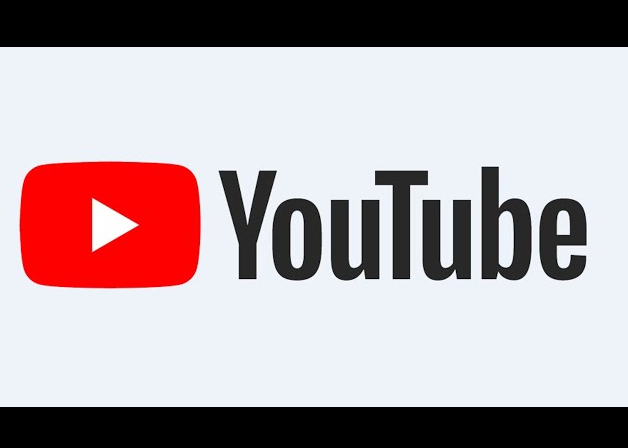
- 사용자님. 최근 유튜브 관련해서 불편을 겪고 계시군요. 카톡 인앱브라우저와 네이버에서 유튜브를 사용할 때 발생하는 "화면은 멈추고 소리만 나오는" 문제는 꽤나 자주 발생할 수 있는 오류입니다. 이 문제를 해결하기 위한 몇 가지 방법을 안내드리겠습니다.
1. 앱과 브라우저 업데이트 확인
가장 먼저 확인해볼 것은 사용 중인 카카오톡 인앱브라우저와 네이버 앱, 그리고 유튜브 앱의 버전입니다. 어플리케이션이나 브라우저의 버전이 오래된 경우, 최신 버전으로 업데이트하면 문제가 해결되는 경우가 많습니다. 최신 버전으로 업데이트한 후, 문제 현상이 여전히 지속되는지 확인해보세요.
2. 앱 캐시 삭제하기
카톡이나 네이버에서 유튜브를 볼 때 캐시나 데이터가 손상되어 문제가 발생할 수 있습니다. 앱의 캐시를 삭제하면 이러한 문제를 해결할 수 있습니다. 카카오톡이나 네이버 앱의 설정에 들어가셔서 "저장공간" 또는 "캐시 삭제" 항목을 찾아 캐시를 삭제해보세요. 이 과정 후에는 재시작을 해보시길 권장합니다.
3. 인터넷 연결 확인하기
네트워크 연결 문제도 이와 같은 오류를 유발할 수 있습니다. 데이터나 Wi-Fi 연결이 불안정하면 유튜브 영상이 제대로 로딩되지 않아 화면 멈춤 현상이 발생할 수 있습니다. 다른 네트워크 환경에서 재시도해보시거나, 인터넷 속도를 점검해보세요. 특히 5G나 Wi-Fi 연결이 불안정하면 더 문제가 자주 발생할 수 있습니다.
4. 앱 권한 재설정하기
앱 권한 문제로 인해 유튜브가 정상적으로 작동하지 않을 수 있습니다. 카카오톡과 네이버 앱에서 유튜브를 사용할 때 필요한 권한이 제대로 설정되어 있는지 확인해보세요. 앱 설정에서 "권한" 항목을 찾아, 필요한 권한이 모두 활성화되어 있는지 확인해보시기 바랍니다.
5. 브라우저 변경 시도하기
카카오톡 인앱브라우저나 네이버에서 문제가 계속 발생한다면, 크롬이나 사파리와 같은 다른 브라우저에서 유튜브를 시도해보세요. 다른 브라우저에서는 문제가 발생하지 않을 수 있습니다. 웹 브라우저에서 유튜브를 재생해보고, 오류가 해결되는지 확인해보세요.
6. 유튜브 앱 사용하기
만약 웹 브라우저에서 계속 문제가 발생한다면, 유튜브 공식 앱을 사용하는 것도 좋은 방법입니다. 유튜브 앱은 브라우저보다 더 원활하게 작동하며, 많은 버그나 오류가 수정되어 있습니다. 유튜브 앱을 설치하고, 그 앱 내에서 영상을 시청해 보세요.
7. 기기 재부팅하기
때로는 기기 자체의 문제로도 오류가 발생할 수 있습니다. 기기를 재부팅하여 메모리와 시스템 상태를 초기화하면 문제를 해결할 수 있습니다. 기기 재부팅 후 유튜브 앱을 다시 실행해 보세요.
- 이 외에도, 기기나 앱 환경에 따라 여러 가지 원인이 있을 수 있으니, 위 방법들을 차례대로 시도해보시면 문제를 해결할 수 있을 것입니다. 만약 여전히 해결되지 않는다면, 유튜브나 카카오톡, 네이버 앱 고객센터에 문의하셔서 더 전문적인 지원을 받아보시는 것도 좋은 방법입니다.
- 이 방법들을 통해서 정상적인 유튜브 사용이 가능하시길 바랍니다. 더 궁금한 점이나 다른 문제가 있으시면 언제든지 다시 질문해주세요. 저도 계속 도와드리겠습니다.
